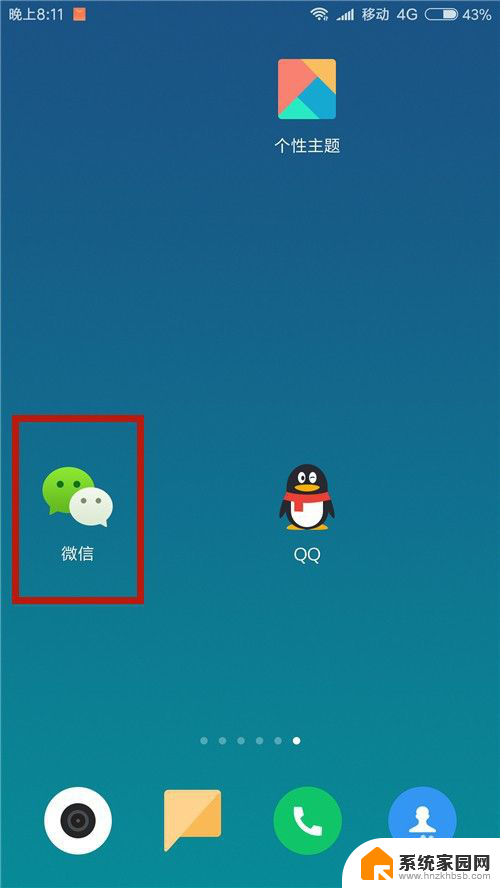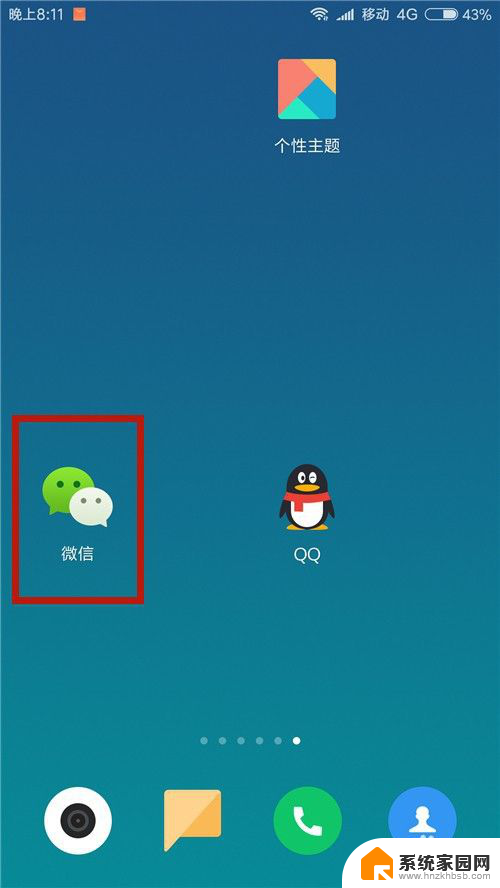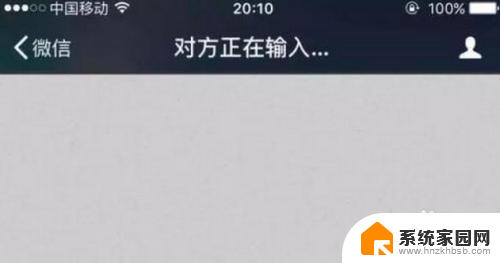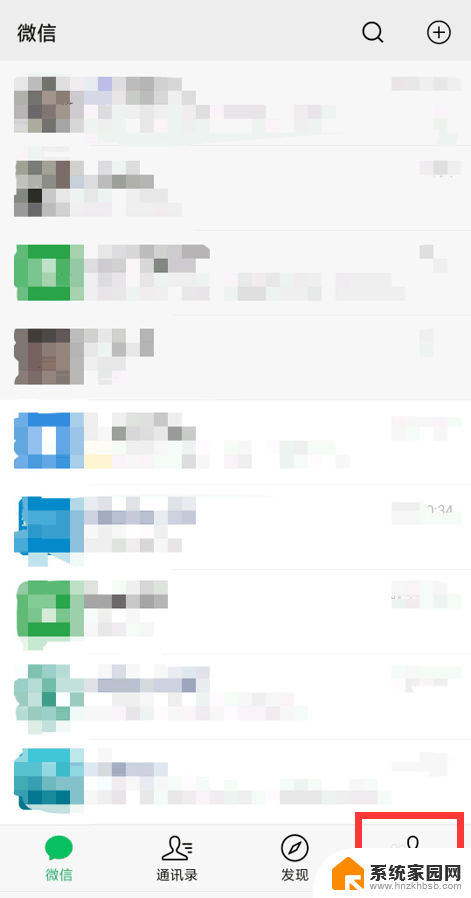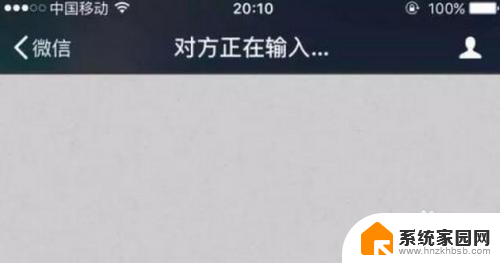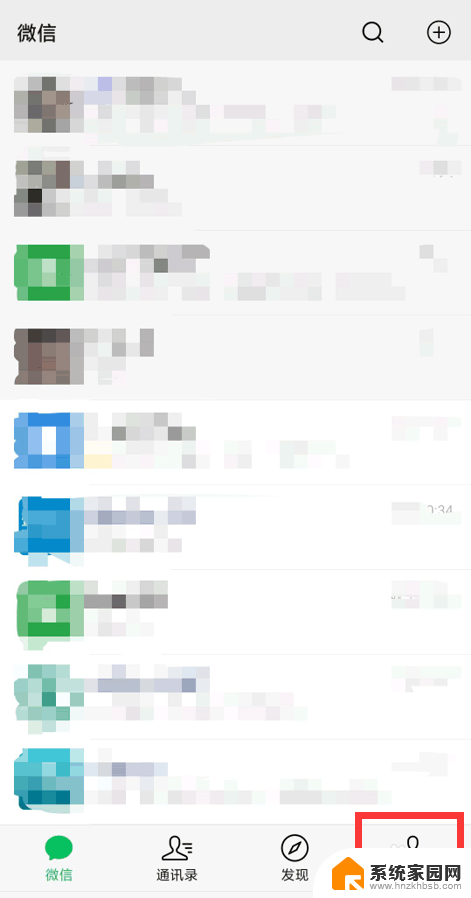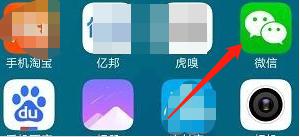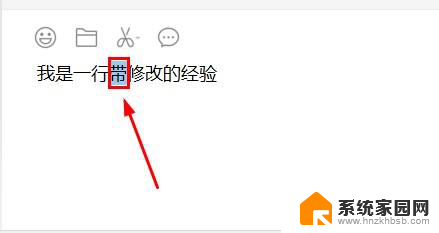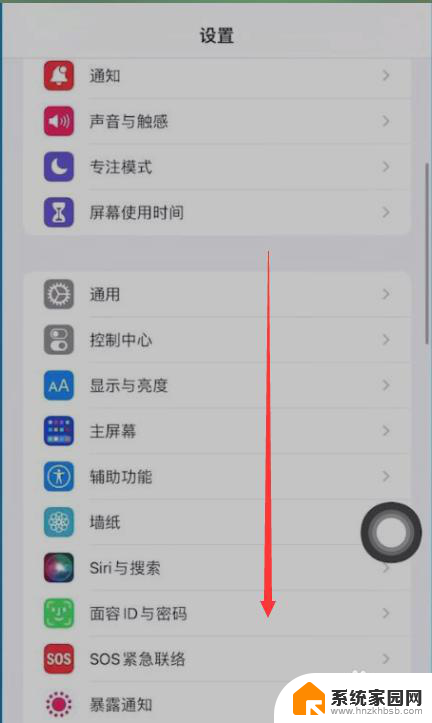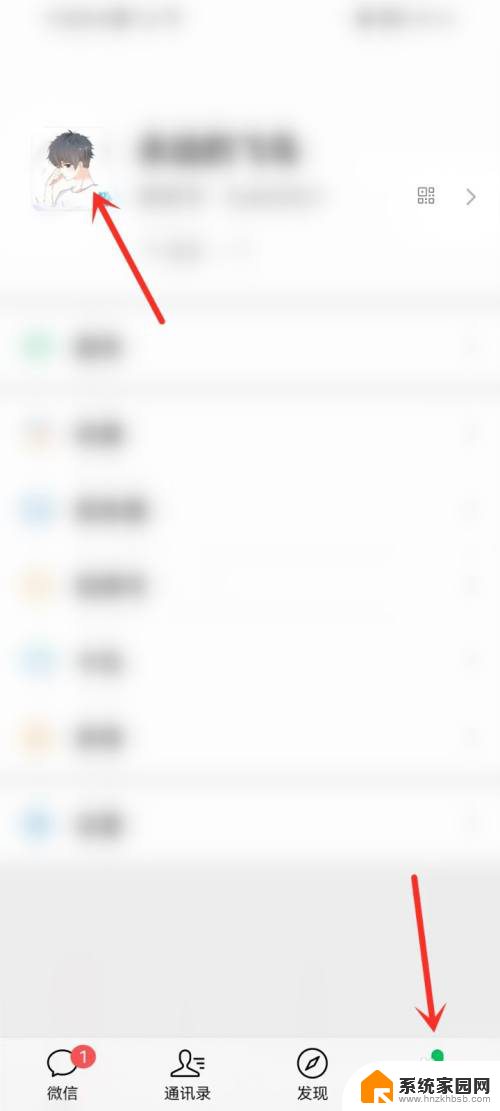微信对方正在输入中怎么设置 微信设置对方正在输入
微信作为一款社交软件,不仅提供了文字聊天、语音通话等基本功能,还引入了一些实用的特殊功能,其中包括了对方正在输入的设置,通过这个设置,我们可以在聊天过程中实时了解对方是否正在输入文字,从而预知对方即将回复的信息。这项功能的设置非常简单,只需要在微信的设置中找到相应选项,并进行开启即可。有了这个功能,我们不仅可以更好地掌握聊天进程,还能够更加高效地进行沟通。无论是聊天还是交流工作,微信的对方正在输入功能都能够为我们带来便利和效率的提升。
方法如下:
1.打开手机微信。
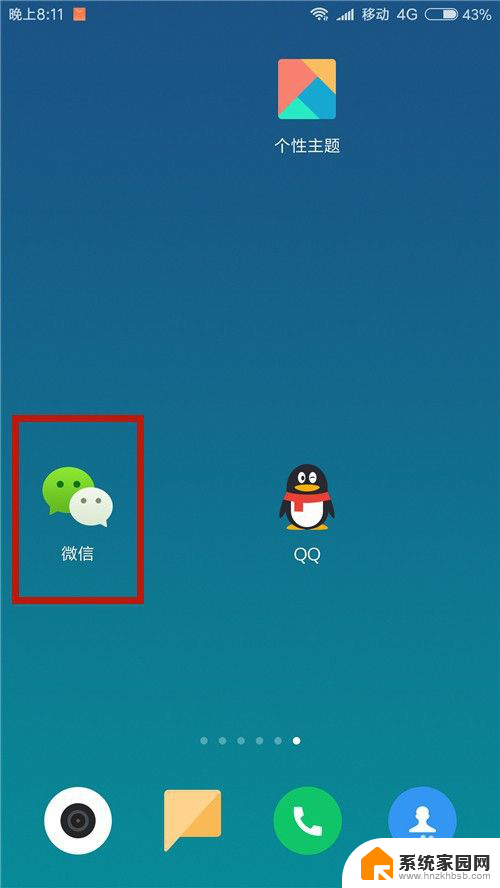
2.选择【我】的界面,点击【设置】。
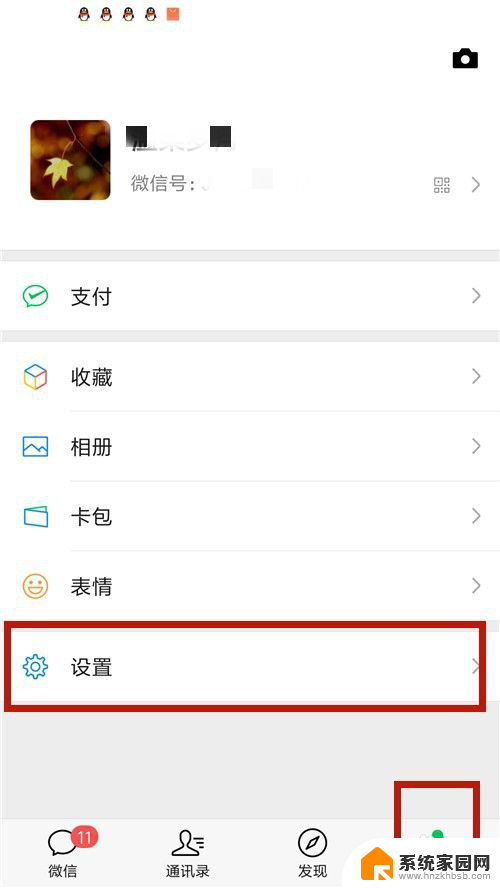
3.点击【账号与安全】。
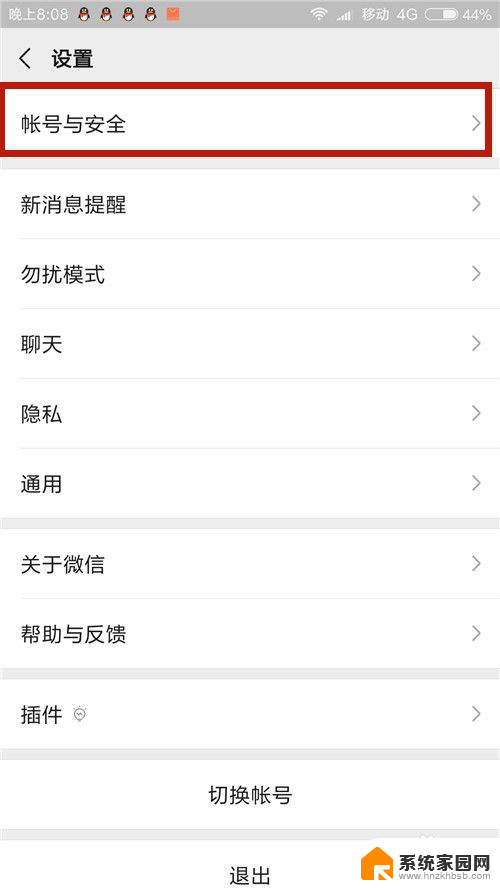
4.点击【更多安全设置】。
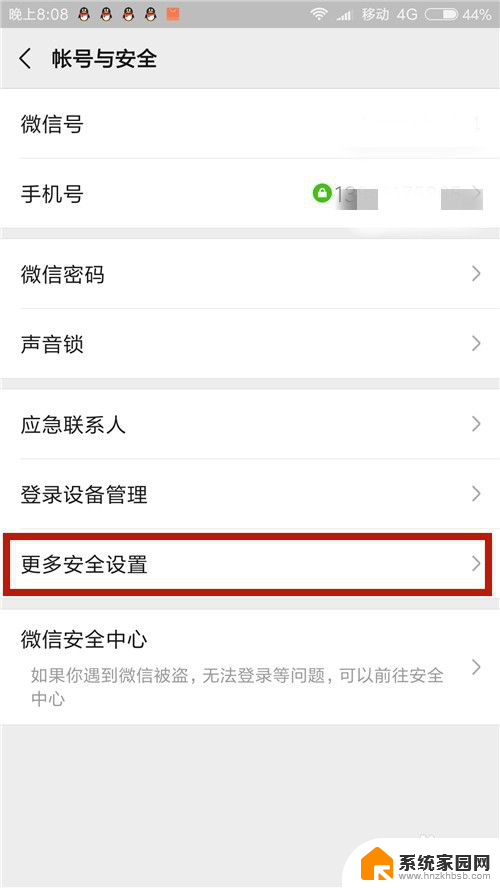
5.点击【QQ号】。
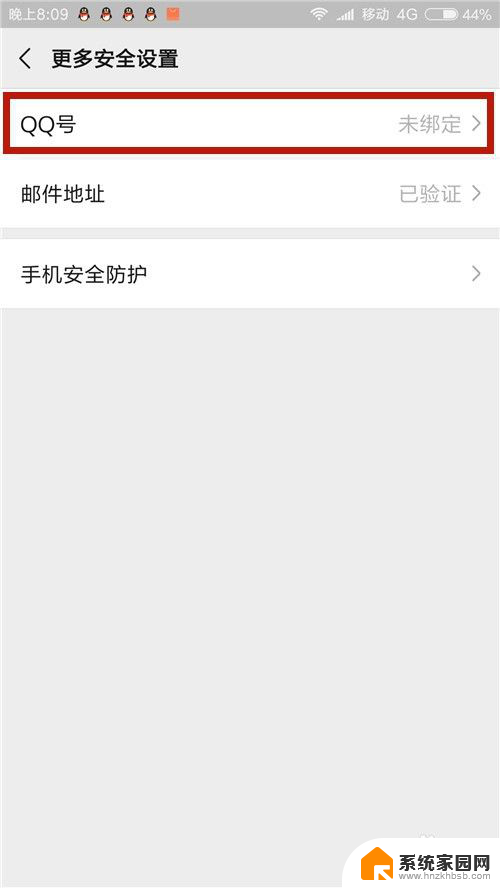
6.点击【开始绑定】。
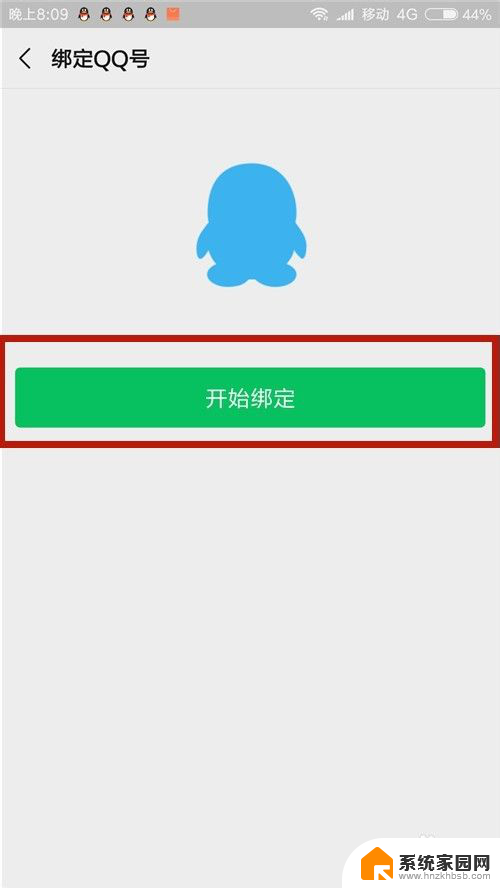
7.输入QQ号和密码,点击【完成】。
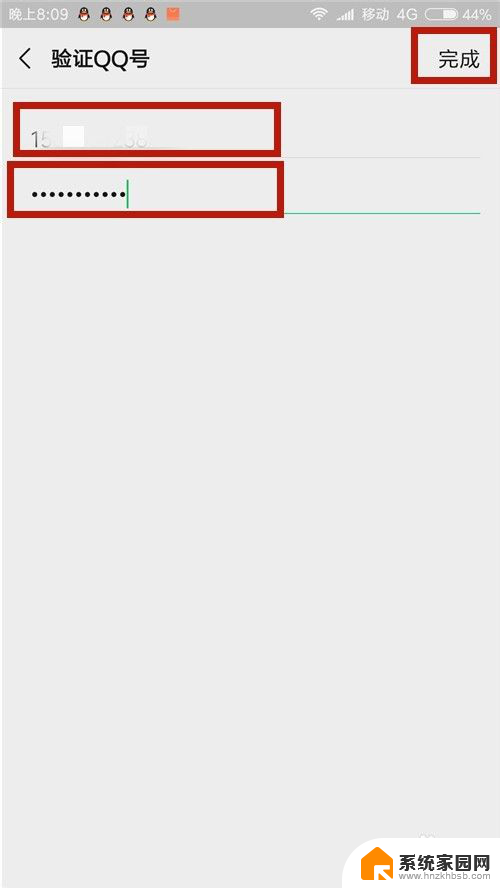
8.绑定成功,点击【确定】。
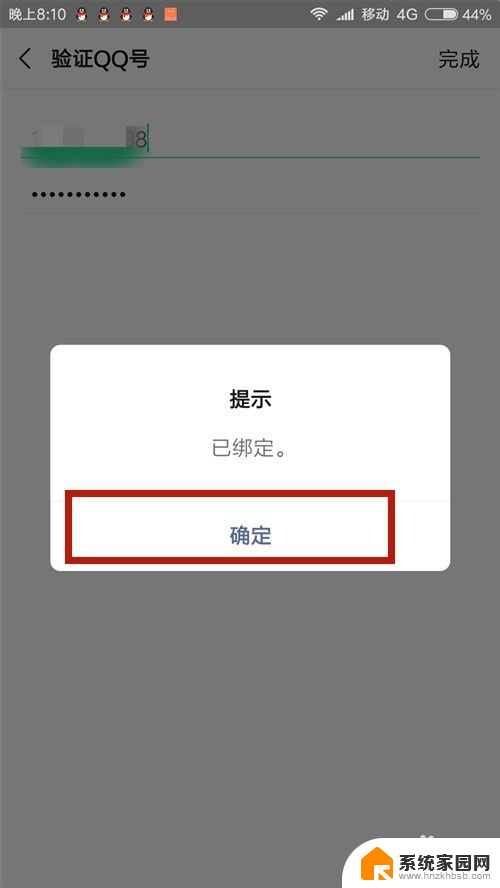
9.打开手机QQ,登录帐号和密码。
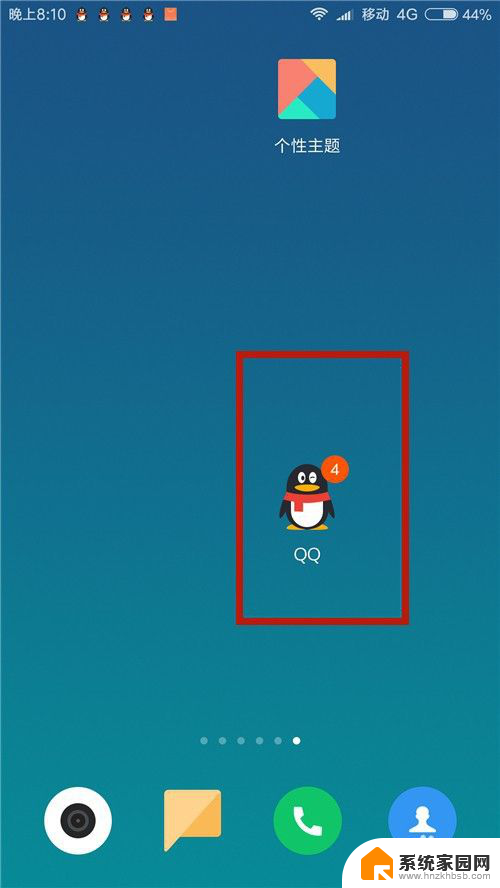
10.屏幕右划,点击右下角的【设置】。
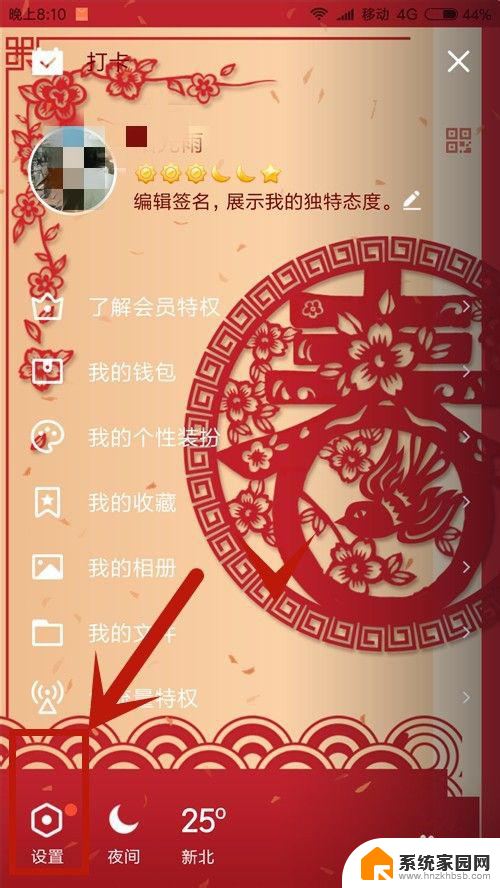
11.点击【隐私】。
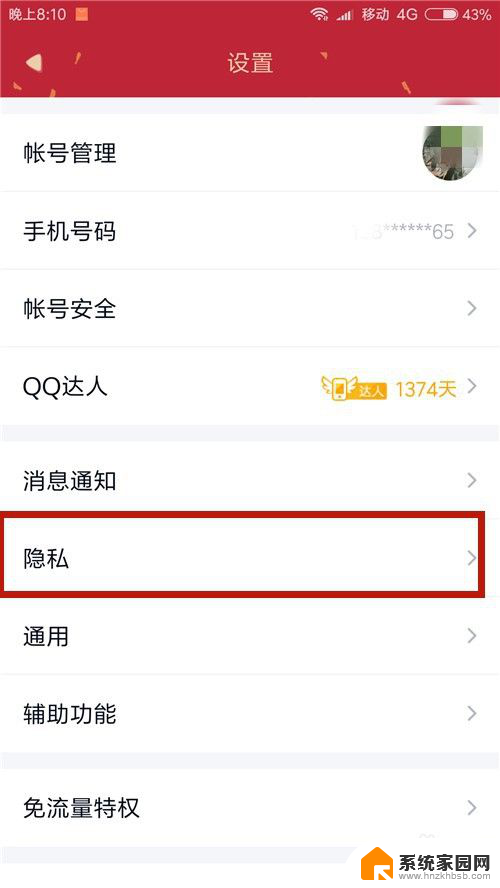
12.在“隐私的”的界面中,找到【展示我的输入状态】。
打开:在微信聊天界面输入信息时,在对话框的上方显示“对方正在输入”;
关闭:则不会显示。
说明:蓝色表示打开,灰色表示关闭。
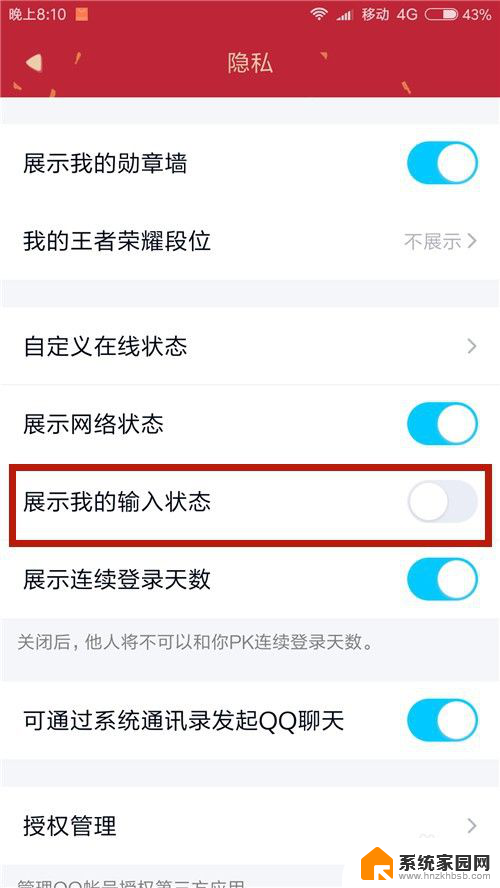
13.方法总结:
1、微信绑定QQ号;
2、打开QQ,在【设置】→【隐私】→设置【展示我的输入状态】;
说明:蓝色:打开;灰色:关闭。
3、设置成功。

以上就是微信对方正在输入中怎么设置的全部内容,如果有任何疑问,用户可以根据小编的方法来操作,希望能够帮助到大家。